윈 도 우 윈도우8 WinX메뉴에 절전, 다시시작 등 바로가기 추가하기
2012.09.06 16:17
자료실에 올리려다 사진 몇장 추가해서 여기에 올려봅니다.
마우스를 좌측하단 가장자리에 놓고 우측버튼을 누르거나 윈도우키+X 누르면 윈도우8의 WinX메뉴가 나타납니다.
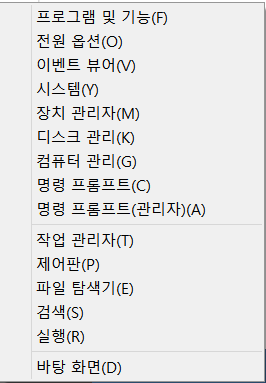
여기서 곧바로 제어판, 시스템, 디스크 관리 등에 접근할 수 있고 검색 누르면 전체프로그램 목록 볼수있어서 저는 윈7 보다 더 편하다고 생각하는데요. 단점으로는 절전, 다시시작 등이 없다는 것입니다.
그래서 아래처럼 절전, 다시시작 등의 바로가기를 추가해보겠습니다.
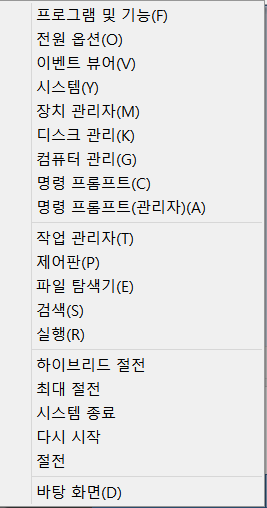
이 바로가기 파일은 %LOCALAPPDATA%\Microsoft\Windows\WinX 폴더에 저장되어 있습니다.
Group1 부터 Group3 폴더까지 있네요. 이 폴더에서 해당 바로가기를 수정하거나 삭제하거나 추가할 수 있습니다.
그러나.. 단순히 수정하거나 추가하면 이 목록에 나타나지가 않습니다.
왜인지는 모르겠지만 해당 바로가기(lnk파일)를 수정해야 한다고 합니다.
이것을 수정 해주는 프로그램이 hashlnk.exe 라는 작은 프로그램입니다. (제 압축파일에 포함되어 있습니다.)
바로가기 파일을 만든 후 hashlnk.exe 가나다.lnk 라고 입력하면 수정됩니다. 한번 수정한 lnk 파일은 윈8을 재설치 후에도 다시 수정할 필요는 없는거 같아요.
이렇게 수정한 파일을 %LOCALAPPDATA%\Microsoft\Windows\WinX 의 하위에 폴더를 하나 만들고 집어넣습니다.
새로 만들어질 폴더의 이름은 아무거나 상관없습니다. 단 이 폴더 이름순으로 WinX메뉴에 나타나기에 자신이 원하는 순서에 맞게 만드셔야 합니다. 저는 "바탕 화면"위에 전원관련 바로가기가 나타나게 하기위해 폴더명을 "Group1.5" 라고 만들었습니다.
새로 만든 "Group1.5" 폴더에 자신이 만든 바로가기를 집어넣습니다. 이 바로가기 이름도 목록에 나타날 때 이름순으로 나타납니다.
만일 절전.lnk 와 다시시작.lnk 두 파일이 있다면 다시시작 위에 절전 이 목록에 나타나게 됩니다.
저는 절전을 더 자주 사용하기에 절전.lnk 가 아래에 위치하도록 하고자 합니다.
이를 위해서 숨김파일인 desktop.ini 를 만들거나 옆 폴더에서 복사해서 수정하면 됩니다.
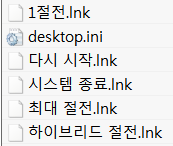
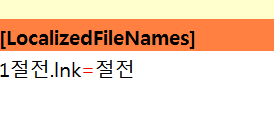
위 오른쪽사진은 제가 만든 desktop.ini 파일 내용입니다. 파일명을 "1절전.lnk" 로 만들었을시 WinX메뉴에는 "절전"이라고만 나타나게 됩니다.
이런식으로 WinX메뉴에 나타나는 순서를 정하고자 하는데로 파일명에 숫자 등을 집어넣고 실제 표시되는 이름을 바꿀 수 있습니다.
이렇게 %LOCALAPPDATA%\Microsoft\Windows\WinX 하위 폴더에 폴더를 만들어서 바로가기를 집어넣어도 곧바로는 적용이 않됩니다.
재부팅 하거나 로그오프 후 다시 로그인 하면 되는데요.
더 간단히는 "작업관리자" 를 열어서 "프로세스" 탭의 "windows 탐색기" 에서 마우스 우측버튼 누르고 "다시시작" 누르면 수정된 WinX메뉴를 볼 수 있습니다.
위 파일 받으셔서 실행 하면 제가 만든 전원관련 바로가기가 곧바로 추가됩니다. 다시 한번 실행하게 되면 제거 됩니다.
압축프로그램으로 위 파일을 여시고 hashlnk.exe 파일 꺼내서 직접 만드셔도 되고, 이 압축파일의 "바로가기" 폴더에 원하지 않는 바로가기는 삭제하시고 원하는 바로가기를 추가로 집어 넣고 desktop.ini 도 수정 하셔서 실행하시면 간단히 사용하실 수 있습니다. ^^
p.s. 출처는 https://janhannemann.wordpress.com/2012/04/07/add-shutdown-reboot-to-windows-8-winx-menu/ 입니다. 혹시라도 참조하세요.^^
댓글 [7]
-
인망이 2012.09.06 16:24
-
LittleHeaven 2012.09.06 17:19
WinX메뉴가 나타나게 하는 방법이 왼쪽 모서리에서 우측 버튼을 누리는 방법 밖에 없는가요? 다른 방법으로 WinX메뉴를 나타나게 할 수는 없는 겁니까? 왜냐하면 내 컴에서는 그것이 나타나지 않기 때문입니다. 이유를 알 수 없어요.
-
나르세드 2012.09.06 17:49
혹시 영문에서 한글 언어팩 설치하셨다면 안나오는 경우도 있습니다. 저도 그래서 밀었습니다.
실제 언어팩 설치후 해당 링크파일(보조프로그램등)이 전부 삭제 되었었구요.
링크파일은 복원했으나 Win-X키로 불러오는 부분은 답 안나와서 밀었습니다.
-
LittleHeaven 2012.09.06 18:02
안 나오는 수도 있군요. 프로 버전 한글판입니다. 데스크탑에서도 안나오고, 노트북에는 WTG로 사용중인데 며출 전 부터 씨름해도 안나옵니다. 고수분들이 이 문제를 좀 다루어주셨으면 쉽네요.
-
클레멘타인 2012.09.06 19:49
윈8 엔터 64버전에서도 안나타나는군요......
대신에 마우스우클릭에 모두 등록해서 사용하고 있습니다.
좋은팁 감사합니다.
-
App 2012.09.06 20:33
혹시 클래식 시작버턴 설치하셨으면 안나오더군요^^
-
LittleHeaven 2012.09.07 15:06
메뉴에 color를 입혀서 이쁘게 나오게 할 수는 없나요? 아쉬운 부분이군요.
| 번호 | 제목 | 글쓴이 | 조회 | 추천 | 등록일 |
|---|---|---|---|---|---|
| [공지] | 강좌 작성간 참고해주세요 | gooddew | - | - | - |
| 4481 | 소프트웨어| pureBasic - WIM 정보 v0993 - 내부 파일 추가 삭제 내보내... [40] | 입니다 | 8660 | 160 | 12-22 |
| 4480 | 소프트웨어| 한글2024 로고 교체 / 자동 설치 옵션 [54] | 무월 | 13145 | 107 | 11-25 |
| 4479 | 소프트웨어| [추가기능1.1]엑셀 셀의 행-열 Auto-Highlight 하는 방법들 [77] | 지후빠 | 2813 | 103 | 11-10 |
| 4478 | 윈 도 우| PrincePE_V18.5 [164] |
|
204984 | 99 | 02-02 |
| 4477 | 윈 도 우| PE 한글화 프로그램 (v1.0) [106] | ㄱㅇㄱㄱㅁ | 28010 | 89 | 06-25 |
| 4476 | 윈 도 우| 윈도우 10 설치, 최적화 및 기타 팁 100개 정리 [56] | 컴알못러 | 27743 | 79 | 01-26 |
| 4475 | 윈 도 우| PrincePE_V20 [52] |
|
2835 | 72 | 03-05 |
| 4474 | 윈 도 우| 배치파일을 이용해서 윈도우 자동 설치하기 [22] | gooddew | 4960 | 70 | 10-16 |
| 4473 | 윈 도 우| Windows 10 Ultimate (DREAM HS) [58] |
|
7353 | 70 | 08-14 |
| 4472 | 윈 도 우| WindowsXPE147-1빌더/나만의 PE를 만들자 시즌2 ?? 1탄 (... [59] | 지연서연아 | 2016 | 68 | 04-16 |
| 4471 | 소프트웨어| iVentoy 만능윈도우(WIM) 자동 설치 [20] | 무월 | 4251 | 66 | 07-08 |
| 4470 | 윈 도 우| PrincePE_V19 [53] |
|
5096 | 65 | 02-15 |
| 4469 | 윈 도 우| 윈도우 장치 드라이버 추출(백업) 명령어 [25] | 컨피그 | 2713 | 64 | 02-23 |
| 4468 | 윈 도 우| 윈도우10 만능이미지 제작 메뉴얼 [43] | 질주민군 | 5585 | 64 | 11-19 |
| 4467 | 소프트웨어| 트루이미지(Acronis True Image) 추가본②(본문 수정) [91] | 고양이2 | 9118 | 62 | 11-26 |
| 4466 | 윈 도 우| 무인응답파일(autounattend.xml) 쉽게 만들기 [30] | 네오이즘 | 3851 | 60 | 12-31 |
| 4465 | 서버 / IT| 손쉽게 멀티부팅용 USB 만들기. (내용추가) [50] | 디폴트 | 7405 | 60 | 05-31 |
| 4464 | 윈 도 우| PrincePE_V22 [53] |
|
6602 | 59 | 03-06 |
| 4463 | 소프트웨어| ▣▣▣▣▣[ Ventoy 고급 응용편 자료 정리 ]▣▣▣▣▣ [31] | 메인보드 | 7864 | 57 | 05-14 |
| 4462 | 소프트웨어| USB 로 UEFI 와 MBR 로 부팅 되도록 ISO 파일 설치하기 [42] | 좋은이웃 | 7072 | 57 | 03-17 |

감사합니다^^